
Zip dosyaları parola korumalı olabilir, ancak standart Zip şifreleme düzeni son derece zayıftır. İşletim sisteminizde zip dosyalarını şifrelemek için yerleşik bir yol varsa, muhtemelen kullanmamalısınız.
Gerçek faydalarını elde etmek için şifreleme , kullanmalısın AES-256 şifreleme . 7z arşivleri bunu yerel olarak destekler, ancak Zip dosyalarını AES-256 şifrelemeyle de şifreleyebilirsiniz.
Zip 2.0 Eski Şifreleme ve AES Şifreleme
Aslında iki tür Zip dosyası şifreleme vardır. Eski Zip 2.0 şifrelemesi son derece güvensizken, daha yeni AES şifrelemesi oldukça güvenlidir.
Ne yazık ki birçok yazılım parçası - özellikle Zip dosyaları için yerleşik desteğe sahip işletim sistemleri - yeni AES şifreleme standardını desteklemiyor. Bu, Windows XP'de bulunan Zip parola koruma özelliklerini, Mac OS X'in mevcut sürümlerini ve hatta tipik Linux masaüstlerini kullanmanın size güvenli bir şekilde şifrelenmiş Zip dosyaları vermeyeceği anlamına gelir. Bazı üçüncü taraf yardımcı programları bile Zip şifrelemeleri için AES'e geçme konusunda isteksizdir, çünkü bu, bu AES şifreli zip dosyalarının Windows, Mac OS X ve diğer yazılımlardaki yerleşik Zip özellikleriyle uyumsuz olacağı anlamına gelir.
İLİŞKİLİ: Kıyaslandı: En İyi Dosya Sıkıştırma Formatı Nedir?
Zip dosyalarıyla AES şifrelemesi elde etmek hala mümkündür - ancak bu tür dosyaların görüntülenmesi için yine de üçüncü taraf yazılımları gerekir. 7z gibi farklı bir arşiv biçimi kullanmak isteyebilirsiniz. 7z arşiv biçimi, güçlü AES-256 şifreleme gerektirir. Parola korumalı bir 7z dosyası oluşturduğunuzda, güvenli bir şekilde şifrelendiğini bilirsiniz. Gerçekten mi, 7z harika - dosya sıkıştırma testlerimizde ilk sırada yer aldı . Genelde gördüğümüz diğer dosya sıkıştırma karşılaştırmalarının en üstünde yer alır.
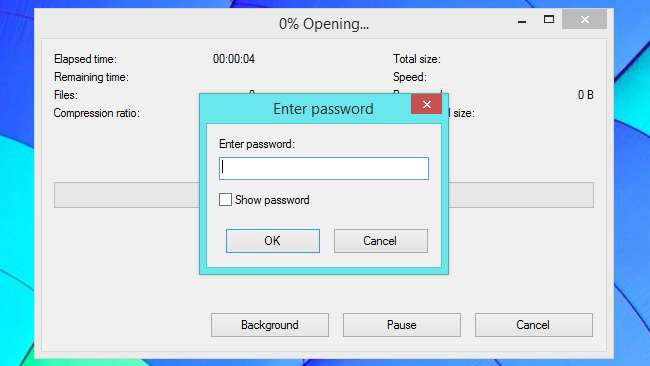
Pencereler - 7-Zip
Windows, Zip dosyaları oluşturmak için yerleşik bir yol sunar. Windows XP, bu Zip dosyalarını parola korumalı ve şifrelemenin bir yolunu bile sundu. Ancak Windows XP, son derece güvensiz "standart" zip dosyası şifreleme algoritmasını kullandı. Olsan bile hala Windows XP kullanıyor , bu özelliği kullanmamalısınız. Windows'un sonraki sürümleri, parola koruma seçeneğini tamamen kaldırdı.
Neredeyse her popüler şifreleme aracı bu özellikleri sunar. Tamamen ücretsiz ve açık kaynaklı olan 7-Zip'i seviyoruz, bu yüzden herhangi bir para için sizi rahatsız etmeye çalışmayacak.
7-Zip yüklüyken, Dosya Gezgini veya Windows Gezgini penceresinde bazı dosyaları seçebilir, üzerlerine sağ tıklayabilir ve 7-Zip> Arşive ekle öğesini seçebilirsiniz. Size bir parola belirleme olanağı sağladığı için "Arşive ekle" seçeneğini seçtiğinizden emin olun. Burada menü seçeneğini görmüyorsanız, ayrıca 7-Zip uygulamasını doğrudan açabilir ve bir arşiv oluşturmak için kullanabilirsiniz.
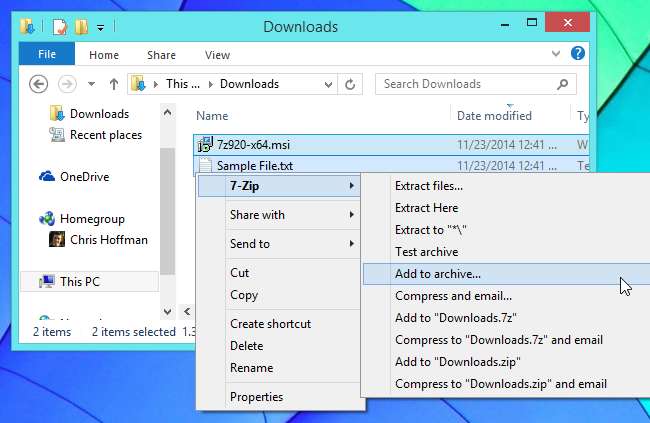
7-Zip, varsayılan olarak bir 7z arşivi oluşturur, ancak Zip'i de seçebilirsiniz. Zip ile gitmeyi tercih ederseniz, zayıf ZipCrypto yöntemi yerine AES-256 şifreleme yöntemini seçtiğinizden emin olun. Sağlanan kutulara parolanızı girin ve şifrelenmiş arşiv dosyanızı oluşturmak için Tamam'ı tıklayın.
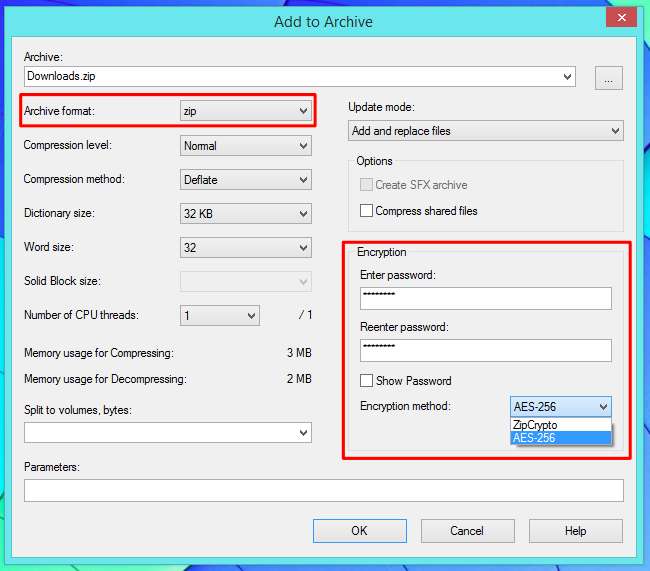
Mac - Keka
Mac OS X ayrıca bir Finder penceresinden Zip dosyaları oluşturmanın kolay bir yolunu sağlar, ancak bir zip dosyasını grafik kullanıcı arayüzüyle şifrelemenin bir yolu yoktur. Mac OS X'te bulunan zip komutu, herhangi bir üçüncü taraf yazılımı kullanmadan zip dosyalarını şifrelemek için bir yol sunar. Ancak, Windows XP'de yerleşik olarak bulunan parola koruma özelliği gibi, eski ve güvenli olmayan standart zip şifreleme düzenini kullanır. Gerçekten isterseniz, Mac'teki Terminal'de "zip -e" komutunu kullanabilirsiniz. Ancak buna şiddetle karşı çıkıyoruz.
Windows'ta olduğu gibi, güvenli sıkıştırma için bir kez daha üçüncü taraf bir dosya sıkıştırma uygulamasına ihtiyacınız olacak. Keka Mac için en sevilen dosya sıkıştırma ve açma uygulamalarından biri gibi görünüyor ve biz bunu tavsiye edebiliriz. Bununla birlikte, Keka bile Zip dosyalarını şifrelemek için varsayılan olarak AES kullanmaz. Keka'nın şu anda beta sürümünü ve gizli bir seçeneği etkinleştir bunu yapmak için veya sadece Keka'nın standart sürümünü kullanın ve bunun yerine şifrelenmiş 7z dosyaları oluşturun.
Keka'yı başlatın, 7z'yi seçin ve arşiviniz için bir şifre girin. (Zip'i seçerseniz, güvenli şifrelemeyi almak için Keka'nın doğru sürümüne sahip olduğunuzdan ve yukarıdaki gizli seçeneği etkinleştirdiğinizden emin olun.)
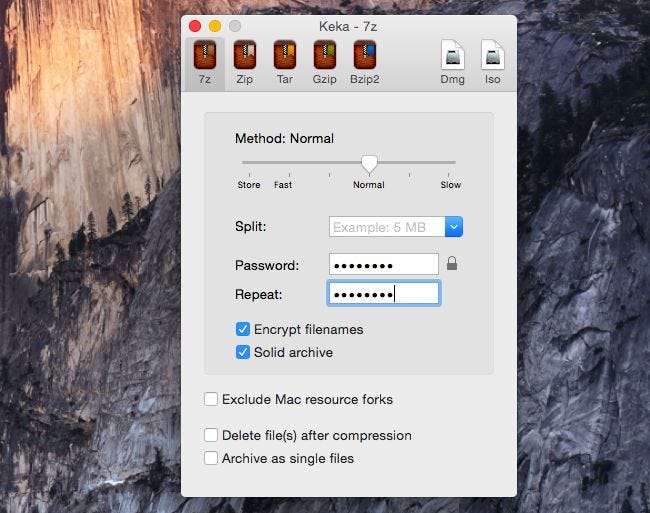
Sıkıştırmak istediğiniz bir veya daha fazla dosyayı Keka penceresine sürükleyip bırakın ve bunlar, sağladığınız şifre ile şifrelenmiş bir 7z dosyası halinde sıkıştırılacaktır. İleride dosyanın içeriğine erişmek için şifreye ihtiyacınız olacak.
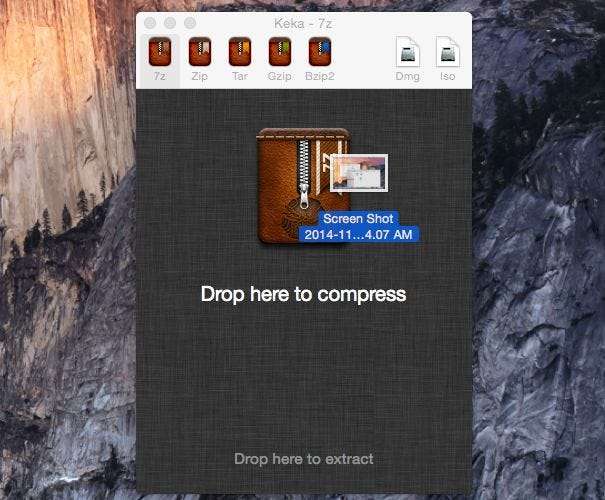
Linux - p7zip dolu Dosya Silindiri
Ubuntu ve diğer GNOME tabanlı masaüstü ortamlarında bulunan standart Arşiv Yöneticisi (Dosya Silindiri) uygulaması, parola korumalı zip dosyaları oluşturma seçeneğine sahiptir. Ancak, kullanılan temel zip komutu, güçlü AES şifrelemesi yerine hala eski, zayıf şifrelemeyi kullanır. Neyse ki, Dosya Silindiri şifreli 7z arşivleri oluşturmak için kullanılabilir.
Bu seçeneği etkinleştirmek için önce p7zip-full paketini yüklemeniz gerekir. (Bazı Linux dağıtımlarında, bunun yerine p7zip olarak adlandırılabilir.) Örneğin, Ubuntu'da, Ubuntu Yazılım Merkezi , p7zip-full araması yapın ve kurun veya bir Terminal penceresi açın ve sudo apt-get install p7zip-full komut.
Sahip olduğunuzda, şifrelenmiş 7z dosyalarını doğrudan Dosya Silindiri penceresinden oluşturabilirsiniz. Bir dosya yöneticisi penceresinde birkaç dosya seçin, üzerlerine sağ tıklayın ve Sıkıştır'ı seçin - veya doğrudan Arşiv Yöneticisi uygulamasını açın ve yeni bir arşiv oluşturmak için kullanın.
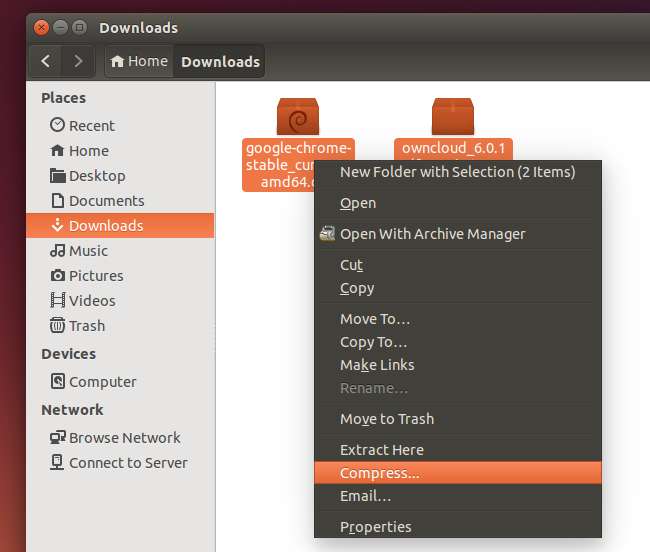
Sıkıştır penceresinde, 7z arşiv formatını seçtiğinizden emin olun. Diğer Seçenekler başlığına tıklayın ve bir şifre girin. Parola, daha sonra arşivinizin kilidini açmak için kullanılacaktır.

Parola korumalı arşivler oluşturmak için birçok farklı yazılım programı vardır, ancak - ne kullanırsanız kullanın - güvenli şifreleme kullandığından emin olun. Zip şifreleme ile ilgili sorun tamamen teorik değildir. Web, eski şifreleme şeması kullanılarak oluşturulmuş parola korumalı bir zip dosyasını "kurtarabilen" araçlarla doludur. "Kurtar", şifrelemeyi kırmak ve kaldırmak için daha az korkutucu bir kelimedir.







